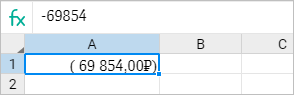Числовые форматы
К числам, которые содержатся в ячейках, можно применять различные форматы. Форматы влияют на то, как отображаются числа. Например, числа можно представить в виде денежных единиц, процентов или дроби, времени или даты. Также некоторые форматы позволяют настроить тип представления отрицательных чисел, разделить в числах группы разрядов и выбрать количество знаков, отображаемых после запятой. Числовые форматы важны для правильной интерпретации данных при операциях в приложении, например, при вычислениях в формулах.
Определение формата ячейки
По умолчанию при создании документа всем ячейкам присваивается формат Общий. При вводе данных в ячейку «МойОфис Таблица» всегда пытается определить ее формат автоматически. Например, пользователь может определить ячейку как Денежная. Для этого после ввода числа введите сокращение, код или символ валюты и нажмите Enter ( Чтобы назначить формат ячейки вручную, выполните следующие действия: 1.Выделите ячейку или диапазон, для которой необходимо назначить формат. 2.Выберите нужный формат одним из способов: •выберите пункт командного меню Формат > Числовой формат; •нажмите кнопку выбора формата на панели инструментов; •нажмите правой кнопкой мыши по выделенному фрагменту и выберите Числовой формат в контекстном меню. 3.Для настройки параметров выбранного формата выберите команду Настройки в командном меню Формат > Числовой формат или на панели инструментов. В выпадающем списке форматов рядом с названием формата показан пример отображения данных в ячейке, в случае применения выбранного варианта к ячейке. Текущий формат выделенной ячейки обозначен в списке |
Формат ячейки Общий
Общий формат присваивается всем ячейкам по умолчанию в момент создания листа. Общий формат — универсальный, т.е. он может использоваться во всех формулах и функциях. В этом формате в ячейке отображаются первые 8 символов числа, остальные доступны для просмотра в строке формул. Для дробных чисел в формате Общий незначащие нули в дробной части не отображаются. |
Формат ячейки Числовой
При числовом формате ячейки может быть настроен внешний вид чисел в ячейке: •отображение разделителя групп разрядов; •количество десятичных знаков, отображаемых после запятой в дробных числах; •тип представления отрицательных чисел. Чтобы настроить вид, выполните следующие действия: 1.Выберите Настройки из выпадающего списка форматов в командном меню Формат > Числовой формат или на панели инструментов. 2.В появившемся окне выберите формат Числовой. 3.Установите флажок Разделять группы разрядов, если хотите, чтобы большие числа были разбиты на разряды (в таком случае между разрядами будет отображен пробел). 4.В поле Число десятичных знаков при помощи кнопок 5.Выберите тип представления отрицательных чисел (например, выделять цветом или отображать знак «минус» перед числом). |
Формат ячейки Денежный
Формат Денежный используется для представления чисел со знаком или кодом валюты. По умолчанию введенные числа дополняются названием валюты, которая соответствует настройкам языка в профиле и локализации ПО. Для использования обозначения другой валюты в ячейке введите ее код вручную после числа. Полный список поддерживаемых валют и их кодов см. в Приложении А. Чтобы быстро перевести ячейку в формат Денежный, выполните следующие действия: 1.Выделите ячейку или диапазон ячеек, формат которых необходимо изменить. 2.На панели инструментов нажмите кнопку При денежном формате ячейки может быть настроен внешний вид чисел в ячейке: количество знаков, отображаемых после разделителя, знак отображаемой валюты и тип представления отрицательных значений. Чтобы настроить вид, выполните следующие действия: 1.Из выпадающего списка форматов выберите Настройки. 2.Убедитесь, что в появившемся окне выбран нужный формат. 3.В поле Число десятичных знаков при помощи кнопок 4.Из выпадающего списка выберите символ или буквенное обозначение необходимой валюты. |
Формат ячейки Финансовый
Финансовый формат ячейки применяется для чисел, используемых в бухгалтерских документах. В формате Финансовый введенное число автоматически дополняется названием валюты, которая соответствует настройкам языка в профиле и локализации ПО. Отрицательные числа в формате Финансовый заключаются в круглые скобки в ячейке, а в строке формул остаются в том виде, в котором были введены.
При финансовом формате ячейки может быть настроен внешний вид чисел в ячейке — количество знаков, отображаемых после разделителя и знак отображаемой валюты. Чтобы настроить вид, выполните следующие действия: 1.Из выпадающего списка форматов выберите Настройки. 2.Убедитесь, что в появившемся окне выбран нужный формат. 3.В поле Число десятичных знаков при помощи кнопок 4.Из выпадающего списка выберите символ или буквенное обозначение необходимой валюты. |
Формат ячейки Дата и время
Если в ячейку вводится число в формате даты, времени или даты и времени, то данной ячейке автоматически назначаются соответствующие форматы. При необходимости формат отображения даты и/или времени можно изменить, выбрав команду Числовой формат > Настройки в командном меню Формат или на панели инструментов: •выберите формат даты и формат времени; •если необходимо указать только дату или время, выберите вариант «Нет» для формата, который не будет указан (при попытке ввода варианта «Нет» для обоих форматов, в поле дата автоматически устанавливается первый вариант из списка). Форматы даты и времени могут зависеть от региональных настроек. Независимые форматы обозначены в списках подсказками. Если выбран независимый формат, а после этого установлена дата, зависимая от региональных настроек, то весь формат будет переведен в независимый. Исходным числом для данных формата Дата всегда будет целое число. Чтобы увидеть его, измените формат ячейки на Числовой.
Исходным числом для данных формата Время всегда будет число из интервала от 0,0 до 0,999988426. Чтобы увидеть его, измените формат ячейки на Числовой. Исходное число Даты и/или Времени необходимо при вычислениях. В ином случае ячейки с датами рассматривались бы как текстовые и не могли бы принимать роль аргументов в формулах и функциях. Использование форматов в вычислениях Всем данным в форматах Дата, Время и Дата и время соответствует исходное число. Точка его отсчета для всех дат — 30 декабря 1899 года, чье исходное число равно 0. Например, исходное число для даты 1 января 1900 года = 2. |
Формат ячейки Процентный
Этот формат используется для представления чисел как процентов. При применении формата Процентный введенное число умножается на 100 и обозначается знаком «%». При процентном формате ячейки может быть настроить внешний вид чисел в ячейке: количество знаков, отображаемых после разделителя. Чтобы быстро перевести ячейку в формат Процентный, выполните следующие действия: 1.Выделите ячейку или диапазон ячеек, формат которых необходимо изменить. 2.Нажмите кнопку Определение формата ячейки (в том числе настройка внешнего вида чисел в ячейке) может осуществляться стандартным способом. |
Формат ячейки Дробный
Этот формат используется для представления чисел в виде дроби. При дробном формате ячейки может быть настроен внешний вид чисел в ячейке, а именно, вид дроби. Чтобы перевести ячейку в формат Дробный, выполните следующие действия: 1.Выделите ячейку или диапазон, формат которых необходимо изменить. 2.Выберите Дробный из выпадающего списка форматов: •в командном меню Формат > Числовой формат; •на панели инструментов; •в контекстном меню Числовой формат. 3.Для настройки параметров выбранного формата выберите команду Числовой формат > Настройки в командном меню Формат или на панели инструментов. |
Формат ячейки Экспоненциальный
Экспоненциальный формат отображает введенные данные в экспоненциальном виде, заменяя часть числа на E + n, где E — экспоненциальное представление (умножение предшествующего числа на 10 в степени n). Например, экспоненциальный формат с четырьмя знаками после запятой отображает 55991212142 как 5,5991E+10, то есть 5,5991, умноженное на 10 в десятой степени. При экспоненциальном формате ячейки может быть настроен внешний вид чисел, путем указания количества знаков, отображаемых после разделителя. Определение формата ячейки (в том числе настройка внешнего вида чисел в ячейке) может осуществляться стандартным способом. |
Формат ячейки Текстовый
В формате Текстовый введенные данные не преобразовываются и одинаково отображаются в ячейке и строке формул. В отличие от Общего данные в формате Текстовый не учитываются в процессе вычислений, даже если внутри ячейки находится число, если данная ячейка не включена в расчет с использованием Текстовых функций (см. Приложение Б). Этот формат полезен для исключения некоторых чисел из массива аргументов. |
Увеличить или уменьшить разрядность
Для чисел в форматах Числовой, Денежный, Финансовый, Процентный и Экспоненциальный можно увеличить или уменьшить количество знаков, отображаемых после запятой. При уменьшении количества знаков последний видимый разряд автоматически округляется в зависимости от скрываемого знака. Округление выполняется по стандартным правилам. Настроить количество знаков, отображаемых после запятой, можно с помощью: •поля Число десятичных знаков в окне настройки формата ячейки; •кнопок, расположенных на панели инструментов. Чтобы изменить количество знаков после запятой с помощью кнопок на панели инструментов, выполните следующие действия: 1.Выделите ячейку или диапазон ячеек, формат которых поддерживает изменение количества знаков после запятой. 2.Чтобы уменьшить количество знаков после запятой, нажмите кнопку |

 . В случае выделения диапазона ячеек в качестве текущего формата обозначается формат верхней левой ячейки.
. В случае выделения диапазона ячеек в качестве текущего формата обозначается формат верхней левой ячейки. установите количество знаков, которое будет отображаться после запятой.
установите количество знаков, которое будет отображаться после запятой. .
.